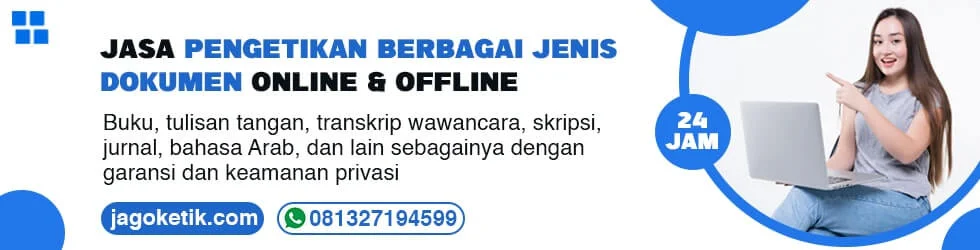Sudah coba berbagai cara tapi tulisan setelah titik dua di Word tidak juga rapi atau sejajar? Hal tersebut karena teman-teman tidak menggunakan fungsi tab atau bantuan ruler di Word. Berikut cara mudah dan cepat agar tulisan setelah titik dua menjadi rapi di Word.
Sebagian orang masih menggunakan spasi untuk mensejajarkan titik dua antar paragraf di Word. Padahal Microsoft Word telah menyediakan fungsi tab dan bantuan ruler agar titik dua dan isinya dapat sejajar atau lurus.
Tutorial ini sangat cocok untuk kamu yang sedang membuat surat atau dokumen yang berhubungan dengan informasi data dan penulisannya tidak bisa lepas dari titik dua (:).
Dalam kasus ini, kami menggunakan Microsoft Word versi terbaru. Bagi kamu yang menggunakan Microsoft Word 2007 maupun 2010 tetap bisa menerapkan tutorial meluruskan atau mensejajarkan titik dua antar baris di Word agar rapi.
Cara Mudah dan Cepat Meluruskan Tulisan Setelah Titik Dua di Word
Tutorial cara meluruskan titik dua dan isinya ini menggunakan dokumen surat lamaran pekerjaan yang berisi data diri. Berikut penampakannya:
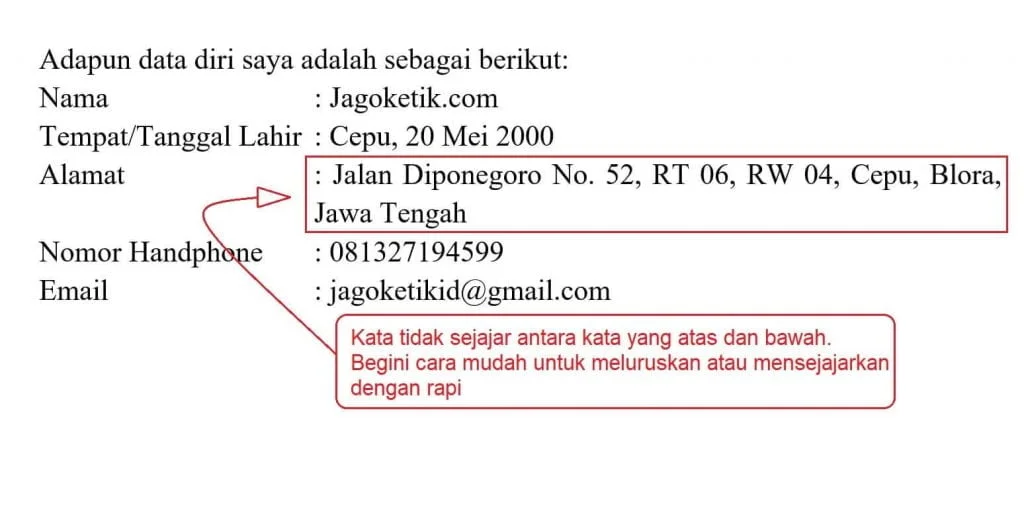
Pada baris Alamat: Jalan Diponegoro No. 52, RT 06, RW 04, Cepu, Blora Jawa Tengah seharusnya bisa lurus sejajar antara kata yang atas dan bawah.
Microsoft Word telah menyediakan fitur tab dan ruler untuk meluruskan kata setelah titik dua sehingga kata tidak sejajar dapat dihindari. Berikut cara menggunakan tab dan bantuan ruler di Word agar kata setelah titik dua menjadi lurus sejajar.
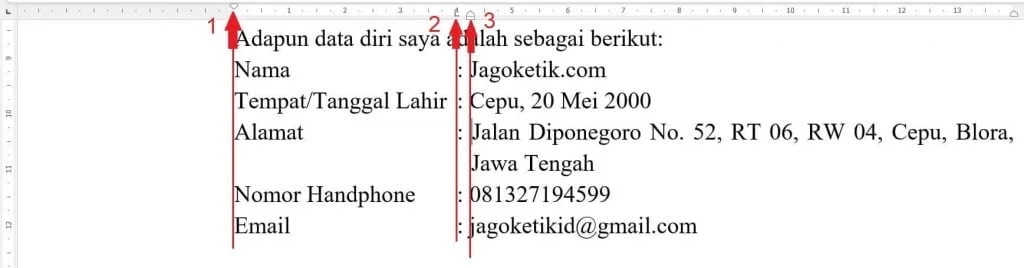
Gunakan fungsi ruler dengan menggeser tab dan menambahkan tab bantuan. Lihat gambar di atas dan sesuaikan dengan dokumenmu.
Video Cara Meluruskan dan Merapikan Tulisan Setelah Titik Dua di Word
Pada kasus tertentu, kamu harus mencoba menggeser-geser tab dan tab bantuan di ruler agar semua baris lurus dan rapi. Semoga berhasil!
Terbantu dengan artikel ini? Yuk bagikan ke yang lain!
Baca juga:
- Cara Cepat Mengatur Margin di Semua Microsoft Word
- Cara Membuat dan Memasukkan Tanda Tangan di Word
- Mengenal Fungsi Simbol P Terbalik (¶) dan Karakter Tersembunyi di Word